marc并行计算配置步骤详细说明
MSC_MARC单机多核并行计算示例教学文案

M S C_M A R C单机多核并行计算示例MSC MARC2011单机多核并行计算示例并行计算可以有效利用本地或者网络计算机计算资源,提高计算效率,特别是针对一些计算规模相对较大的问题。
本文作为MARC单机多核并行计算的一个示例。
测试平台:WIN7 64Bit MARC20110、提前设置将电脑名字最好改为administrator,或者通过修改电脑名称,会使user和display后面的名子保持一致。
改电脑名字:计算机右键—属性—更改设置—更改—计算机名1、启动多核运算打开dos界面输入(1)D:按enter回车键(d为marc所在盘)(2)cd+空格+D:\MSC.Software\Marc\2010\marc2010\intelmpi\win64\bin按enter回车键(3)ismpd+空格+ –install 按enter回车键(4)出现上图中的关闭窗口。
2、基本配置(1)在MARC安装目录下的intelmpi\win64\bin目录(32Bit计算机选择win32文件夹),运行wmpiregister.exe.(2)输入用户名(登陆windows的账户名,通常为administrator)及密码(若密码为空,需要重新设置一个密码),点击register按钮,下面的对话框中会出现“Password encrypted into the Registry”信息。
(3)运行ismpd.exe,或者到dos提示符下,进入该目录,运行ismpd -install。
假如提示都正常的话,到此即完成进行并行计算的前提条件了。
3、测试(1)在MARC安装目录下的intelmpi\win64\bin目录(32Bit计算机选择win32文件夹),运行wmpiconfig.exe(2)依次点击下面1和2.(3)红框中出现如果出现administrUnable to connect to 'administr:8678',sock error: generic socket failure, error stack:MPIDU_Sock_post_connect(1200): unable to connect to administr on port 8678, exhausted all endpoints (errno -1)MPIDU_Sock_post_connect(1216): gethostbyname failed, 请求的名称有效,但是找不到请求的类型的数据。
Marc子程序使用基础

Marc子程序使用基础1.安装注意事项:1)marc各个版本与fortran版本搭配方式为,marc2003需要fortran6.0以上版本,marc2000以及marc2001需要fortran5.0以上版本,另外声明一点就是marc2000-2003均不存在子程序使用问题。
2)安装时候先安装fortran,重新启动计算机,这时候计算机会自动设置好fortran环境变量,然后再安装marc,当安装过程中询问是否使用子程序编译时候,选择确认所安装的fortran即可。
一般如果你是初次安装fortran和marc只要遵循1),2)两条原则,marc会自动指向fortran编译器,不需要用户再进行其他任何操作。
但是需要说明的是,当你不是初次安装的时候,应当首先考虑将fortran和marc的所有变量均从系统中删除,否则当marc再次安装的时候很容易默认原来的fortran变量环境,导致再次出现marc与fortran连接问题。
如果你的marc需要手动使其指向fortran编译器,方法如下。
lib设置成 D:\Program Files\Microsoft Visual Studio\DF98\LIB;D:\ProgramFiles\Microsoft Visual Studio\VC98\LIB;D:\ProgramFiles\Microsoft Visual Studio\DF98\IMSL\LIBpath定义成:D:\Program Files\Microsoft Visual Studio\DF98\BIN;D:\Program Files\Microsoft Visual Studio\VC98\BIN;D:\ProgramFiles\Microsoft Visual Studio\Common\MSDEV98\BIN2.常见错误marc的子程序应用过程中必须的保证子程序本身的编译通过,因为fortran语言对语法的要求要比c语言严格的多,子程序输入项一般设其值为1,也可以不为1,这一项的所设定值与子程序的关系为乘积关系,相当于在子程序之前乘以所设定的常数,但不可以为0,如果是0将会由于mrac无法识别而使marc一直处于runing状态。
marc_mentat手册命令说明中文版

2 主菜单
前处理菜单 ...................................................... 2-3 分析菜单........................................................ 2-5 后处理菜单 ..................................................... 2-6 配置菜单 ....................................................... 2-6 退出命令 ....................................................... 2-6 静态菜单 ....................................................... 2-7 实用菜单 ....................................................... 2-8 文件 ........................................................... 2-30 静态命令 ....................................................... 2-44 列出命令 ....................................................... 2-46 选择处理器 ...................................................... 2-48
4 边界条件
边界条件类型子菜单 ............................................... 4-2 力学 ........................................................... 4-5 热 ............................................................. 4-21 热-电耦合 ....................................................... 4-27 流体 ........................................................... 4-33 声场 ........................................................... 4-36 液压轴承........................................................ 4-38 静电场 ......................................................... 4-40 静磁场 ......................................................... 4-43 电磁场 ......................................................... 4-45 箭头设置........................................................ 4-49 表格 ........................................................... 4-51 变换 ........................................................... 4-60
MARC编辑使用指南

MARC编辑使用指南∙在字段编辑框内,按下Ctrl键并且同时按上下左右方向箭头,可上下左右移动到另外的字段进行编辑。
∙双击定长字段编辑框,可用模版的方式进行修改。
可自定义定长字段及其模版。
系统初始为000,100a,101a,105a,106a可双击使用模版编辑。
∙在字段编辑框内,按‘Ctrl+Enter’组合键,在该字段编辑框内输入一个子字段标识符(▼)。
∙在字段值的编辑框内,按回车键可以自动生成其它的字段,并且可以在模版中配置自动生成的字段。
系统初始配置如下:根据010a(ISBN)自动生成210a(出版地)、210c(出版社)、102b(出版地区代码),根据出版社库生成,如果原有出版社库中没有,则需要添加出版社信息后才可自动生成。
根据200d(并列正题名)自动生成510a(并列题名)根据200e(副题名及其它说明题名的文字)自动生成517a(其它题名)根据200f(第一责任者)自动生成701a(等同责任者)根据200g(其它责任者)自动生成702a(次要责任者)根据200i(分册(辑)名)自动生成517a(其它题名)根据210d(出版年)自动生成100a(一般处理数)根据225a(正丛编题名)自动生成461▼12001 ▼a(总集)根据225i(分册(辑)题名)自动生成462▼12001 ▼a(分集)根据606a(主题词)自动生成690a(分类号),如果无该主题词所对应的分类号,则需要添加主题词库信息。
根据690a(分类号)自动生成606a(主题词),如果无该分类号所对应的主题词,则需要添加主题词库信息。
对于CNMARC-2(中文期刊),可由690a(分类号)自动生成本馆(905a=本馆分馆代码)的905f(索书号)。
对于CNMARC-2(中文期刊),可通过905f自动生成其下的次序号,(如905 ▼a本馆分馆代码▼fI231/)在此字段回车即可自动在斜杠后面增加上其次序号。
在任意字段内回车触发,自动生成005(记录版次标识)、801(记录来源字段)初始时,系统默认200a;60*a;610a;7**a;自动生成拼音(回车触发),如果没有改汉字或改字为新字,则需要添加拼音信息后才可生成该字的拼音。
MARC并行计算安装说明

MARC并行计算安装说明最近很多朋友问到如何安装并行,我抽空写了个说明,与大家分享安装环境:1、三台电脑,电脑名分别为computer1computer2computer3,他们处于同一个工作组workgroup.computer1有1个CPU,Computer2有2个CPU,Computer3有3个CPU。
2、三台电脑安装的操作系统都为Windows XPSP23、computer1computer2computer3上MARC的安装路径都为D:\MSC.Software4、Computer1的工作路径为D:\work1,用户名为user1密码为passuser1Computer2的工作路径为E:\work2,用户名为user2密码为passuser2Computer3的工作路径为F:\work3,用户名为user3密码为passuser3安装步骤1、确保三台电脑能够连通,该连通主要指的是能够相互读写文件。
有的时候局域网可能出现:网络拒绝访问,请联系系统管理员,确保您有权限访问该台计算机之类的提示,这时可以按以下步骤操作方法1:在各台计算机上都建立相同的帐户名,如user007,采用相同的密码。
这时,只要网络是通的,一般都没有问题,能够相互访问方法2:各台计算机上的帐户名和密码都不同:1)确保各台计算机的用户名和密码非空2)启用Guest帐户3)开始—运行—gpedit.msc---计算机配置---Windows设置---安全设置---本地策略---用户权利指派---拒绝从网络访问这台计算机。
将Guest帐户删掉4)去掉―使用简单文件共享‖项2、设定一台Host机,两台remote机:在这里设置Computer1为Host机,其他两台为remote机3、将Host机,即Compter1,的安装目录,即D:\MSC.Software完全共享将Remote机,即Computer2computer3的安装目录和工作目录完全共享,即:两台电脑的D:\msc.software完全共享;Computer2的E:\work2;Computer3的F:\work3完全共享4、重置MP-MPICH密码在每台电脑上都执行相应的操作,这里以Computer1为例在DOS窗口下:cdD:\MSC.Software\MSC.Marc\2005r3\marc2005r3\nt_mpich\bin\mpiexec –store–save..\..\tools\setdomain.bat可以看到一些提示符,要求你输入一些参数,即输入每台计算机的计算机所述域、用户名密码。
Marc
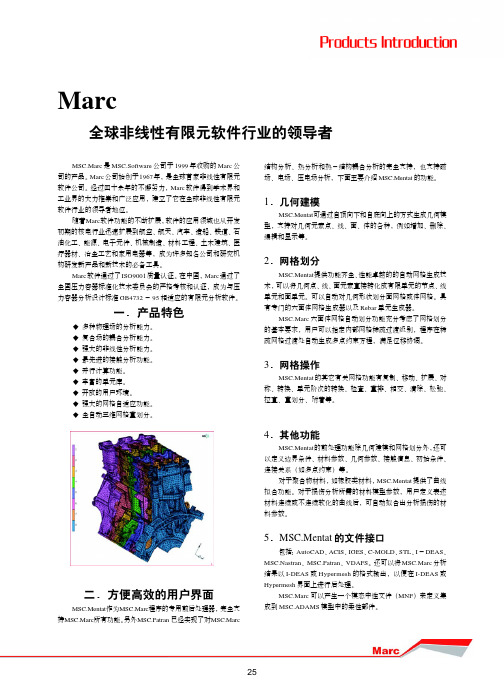
Marc全球非线性有限元软件行业的领导者MSC.Marc 是MSC.Software 公司于1999年收购的Marc 公司的产品。
Marc 公司始创于1967年,是全球首家非线性有限元软件公司。
经过四十余年的不懈努力,Marc 软件得到学术界和工业界的大力推崇和广泛应用,建立了它在全球非线性有限元软件行业的领导者地位。
随着Marc 软件功能的不断扩展,软件的应用领域也从开发初期的核电行业迅速扩展到航空、航天、汽车、造船、铁道、石油化工、能源、电子元件、机械制造、材料工程、土木建筑、医疗器材、冶金工艺和家用电器等,成为许多知名公司和研究机构研发新产品和新技术的必备工具。
Marc 软件通过了ISO9001质量认证。
在中国,Marc 通过了全国压力容器标准化技术委员会的严格考核和认证,成为与压力容器分析设计标准GB4732-95相适应的有限元分析软件。
一.产品特色♦ 多种物理场的分析能力。
♦ 复合场的耦合分析能力。
♦ 强大的非线性分析能力。
♦ 最先进的接触分析功能。
♦ 并行计算功能。
♦ 丰富的单元库。
♦ 开放的用户环境。
♦ 强大的网格自适应功能。
♦ 全自动三维网格重划分。
二.方便高效的用户界面MSC.Mentat 作为MSC.Marc 程序的专用前后处理器, 完全支持MSC.Marc 所有功能。
另外MSC.Patran 已经实现了对MSC.Marc结构分析、热分析和热-结构耦合分析的完全支持,也支持磁场、电场、压电场分析,下面主要介绍MSC.Mentat 的功能。
1.几何建模MSC.Mentat 可通过自顶向下和自底向上的方式生成几何模型,支持对几何元素点、线、面、体的各种,例如增加、删除、编辑和显示等。
2.网格划分MSC.Mentat 提供功能齐全、性能卓越的的自动网格生成技术,可以将几何点、线、面元素直接转化成有限单元的节点、线单元和面单元。
可以自动对几何形状划分面网格或体网格。
具有专门的六面体网格生成器以及Rebar 单元生成器。
marc中文基本手册选择功能完整版

NONE SINGLE AND 5 MAKE INVISIBLE RESET
(节点) (单元) (单元边) (单元的面) (点) (曲线) (曲面) (实体) (实体的顶点) (实体的边) (实体的面)
例:节点的选择操作顺序 NODES M<ML>
节点的检取
个别检取
box 法检取
? #(END<LIST)
PLANE TOL
在用 PLANE 选择方法时,不共面的角度容差设 置。
欢迎下载交流!
【最新资料,WORD 文档,可编辑修改】
通过一些节点定义一个边界,凡在该边界内的 或与这些节点相连的节点或单元均属选择范 围。
选择命令的模式。
为隐含模式,将新的选择内容加在原已选择的 内容中。
在已有选择内容中删除新选择内容。
如该部分尚未存在,新选择内容加在已有的选 择内容中,如该部分已存在则被删除。
只有新选择内容与已存在内容的相同部分成为 被选择的内容。
FILTER
指定显示节点、单元的轮廓线、表面。
NONE
没有过滤器用于选择。
OUTLINE
只允许选择在网格轮廓线上的节点或单元边, 对平面或壳单元比较有用。
SURFACE
只允许单元表面上节点、单元边或单元面被选 择,对实体网格比较有用。
METHOD SINGLE PATH BOX PLANE FLOOD
SELECT MODE AND EXCEPT INVERT INTERSECT
可以采用不同的检取办法。
个别检取、box 法检取、闭合环法检取。
根据起止节点(点)确定的路径进行检取,用 户检取路径经过的所有内容。
用户根据在整体坐标系下由 X、Y、Z 最大值、 最小值构成的空间进行选择。
Marc

Marc全球非线性有限元软件行业的领导者MSC.Marc 是MSC.Software 公司于1999年收购的Marc 公司的产品。
Marc 公司始创于1967年,是全球首家非线性有限元软件公司。
经过四十余年的不懈努力,Marc 软件得到学术界和工业界的大力推崇和广泛应用,建立了它在全球非线性有限元软件行业的领导者地位。
随着Marc 软件功能的不断扩展,软件的应用领域也从开发初期的核电行业迅速扩展到航空、航天、汽车、造船、铁道、石油化工、能源、电子元件、机械制造、材料工程、土木建筑、医疗器材、冶金工艺和家用电器等,成为许多知名公司和研究机构研发新产品和新技术的必备工具。
Marc 软件通过了ISO9001质量认证。
在中国,Marc 通过了全国压力容器标准化技术委员会的严格考核和认证,成为与压力容器分析设计标准GB4732-95相适应的有限元分析软件。
一.产品特色♦ 多种物理场的分析能力。
♦ 复合场的耦合分析能力。
♦ 强大的非线性分析能力。
♦ 最先进的接触分析功能。
♦ 并行计算功能。
♦ 丰富的单元库。
♦ 开放的用户环境。
♦ 强大的网格自适应功能。
♦ 全自动三维网格重划分。
二.方便高效的用户界面MSC.Mentat 作为MSC.Marc 程序的专用前后处理器, 完全支持MSC.Marc 所有功能。
另外MSC.Patran 已经实现了对MSC.Marc结构分析、热分析和热-结构耦合分析的完全支持,也支持磁场、电场、压电场分析,下面主要介绍MSC.Mentat 的功能。
1.几何建模MSC.Mentat 可通过自顶向下和自底向上的方式生成几何模型,支持对几何元素点、线、面、体的各种,例如增加、删除、编辑和显示等。
2.网格划分MSC.Mentat 提供功能齐全、性能卓越的的自动网格生成技术,可以将几何点、线、面元素直接转化成有限单元的节点、线单元和面单元。
可以自动对几何形状划分面网格或体网格。
具有专门的六面体网格生成器以及Rebar 单元生成器。
marc单机多cpu运行调试

首先,用户要具有管理员级别。
本机用户名为:administrator密码为:XXX (在控制面板中创建管理员密码)================================第一步~第四步:正常安装Marc(略),保证正常启动。
================================第五步:设置windows属性1、运行注册表:开始------运行把HKEY_LOCAL_MACHINE\SYSTEM\CurrentControlSet\ Control\Lsa—“forceguest“:REG_DWORD的值改为“0”2、开始------运行-----gpedit.msc组策略-----计算机配置-------管理模板---------系统---------远程过程调用----------RPC终点映射程序客户端验证--------鼠标右键---------属性--------已启用3、桌面图标“我的电脑”-----鼠标右键------系统属性------高级-------性能,设置-----------数据执行保护-------仅为基本windows程序和服务启用DEP。
确定。
第六步 Marc设置1、开始-----运行------cmd进入dos界面进入Marc安装目录下的tools目录输入:net share > 回车,退出dos2、打开Mrac安装目录中C:\MSC.Software\MSC.Marc\2005r3\marc2005r3\nt_mpich\ bin文件夹:单击rcluma-update.bat进入dos界面:这是如果有杀毒软件进行木马阻拦,请暂时关闭杀毒保护(注意上图右下角提示)。
再重新启动rcluma-update.bat 进入dos界面:总是允许(有文件监控软件时显示)输入:Login:administratorDomain:localPassword:XXX在password:后面输入密码时,光标无提示,输入完后回车,正常退出dos界面。
marc中文基本手册11 定义作业参数并提交运行(JOBS)

第十一章定义作业参数并提交运行(JOBS)本章要点●作业类型的选择●定义必要的参数●LOAD CASE的选择在MAIN菜单中检取JOBS PROCESSOR后,可以选择分析类型(ANALYSIS CLASS),进行必要的参数的设定、选择载荷工况、生成完整的MARC输入文件、进行分析(MARC的起动)。
下面就MECHANICAL与HEAT TRANSFER二种分析类型进行详细说明。
JOBS PROCESSORJOBS PROCESSOR的子菜单如下图所示。
PROCESS名的定义及管理方法和BOUNDRY CONDITIONS名的定义及管理方法相同。
其它光钮主要是按照分析类型的排列,用户根据具体问题进行选择,各分析类型已在LOAD CASE一章中作说明,在此不再重复。
JOBS PROCESSORPREV NEXT NEW NAME REM EDIT ANALYSIS CLASSMECHANICALRIGID PLASTICHEAT TRANSFERCOUPLEDCOUPLED RIGID PLASTICJOULE HEATINGACOUSTICBEARINGELECTROSTATICMAGNETOSTATICELECTROMAGNETICADAPTIVE MESH CRITERIAELEMENT TYPESADDITIONAL PRINTCHECK RENUMBER ALL DEACTIVATE ACTIVATERUN在选择应力分析类型(MECHNICAL)后,将弹出如下图所示的菜单。
MECHANICAL ANALYSIS CLASSLOADSCASESSELECT DESELECT CLEARSELECTED LCS AVAILABL LECSUP UP00DOWN DOWN00ANALYSIS OPTIONS 3-DJOB RESULTS AXISYMMETRICINITIAL LOADS PLANE STRAINJOB PARAMETERS PLANE STRESSCONTACT CONTROL 2-DSOIL CONTROLRESET OKLOAD CASES进行工况(LOADCASE)选择,在LOADCASE中定义的各种工况在AVAILABLE LCS下排列,在检取了SELECT光钮后选择需要的载荷工况,按选择的先后顺序排列在SELECTED LCS光钮下,如要删除一个载荷工况,检取DESELECT后跟随要删除的载荷工况名。
高性能计算中并行算法的使用教程

高性能计算中并行算法的使用教程高效利用现代计算机系统中的多核处理器和分布式计算资源已成为许多科学和工程领域中的重要挑战。
并行算法是一种有效地利用这些计算资源的方法。
本文将介绍高性能计算中并行算法的使用教程。
一、并行算法的基本概念并行算法是指将一个问题分解成多个子任务,并在多个处理器上同时执行这些子任务,通过协同工作来解决问题。
并行算法的设计需要考虑如何将问题划分为适合并行执行的子任务,以及如何在多个处理器之间进行协调和通信。
在并行算法中,一般采用以下几种常用的并行模式:1. 数据并行:将任务的数据分割成多个部分,在不同的处理器上并行处理。
每个处理器独立地处理一部分数据,然后将结果进行汇总。
2. 任务并行:将一个大的任务分割成多个子任务,在不同的处理器上并行执行。
每个处理器负责完成一个子任务,然后将结果合并。
3. 流水线并行:将一个任务划分为多个阶段,在不同的处理器上分别执行各个阶段。
每个处理器负责完成一个阶段,并将结果传递给下一个处理器。
二、并行算法的设计步骤设计一个高效的并行算法需要经历以下几个基本步骤:1. 问题分解:将问题划分为多个子问题。
将问题分解成独立、可并行的子任务是设计并行算法的关键。
2. 任务调度:确定如何分配子任务给不同的处理器,并确定任务的执行顺序。
合理的任务调度可以最大程度地降低通信和同步的开销。
3. 数据通信:在不同的处理器之间传递数据和结果。
有效地使用通信资源是提高并行算法性能的关键。
4. 结果合并:在各个处理器上得到的结果进行汇总。
必要时,需要设计合适的策略对各个部分的结果进行合并。
三、并行算法的实现工具实现并行算法需要使用一些并行计算框架和工具。
下面列举几种常用的并行计算框架:1. MPI(Message Passing Interface):MPI是一种用于并行计算的消息传递库,通过在不同的处理器之间传递消息来实现计算任务的协同工作。
2. OpenMP:OpenMP是一种用于共享内存计算的并行计算模型,通过在代码中插入特定的指令来指定并行任务的执行方式。
并行计算技术(PDF)

联想高性能服务器事业部
联想深腾1800高性能服务器
学计 软 应 调 计 软 发 术 术 务
2
科学研究方法
1. z 论 2. 实验 3. 计 计 学 计 学 学 学 学 计 学 计 学 计 学 计 动 学 学 计 计 电 学 学 计 计
算量子力学、……
3
如何解决大规模科学计算问题
计算容量需求:如何实现大网格、大分子数等科学计算 – 算法和数据结构优化 – 并行计算 计算速度需求:如何在尽可能短的时间内完成计算 – 算法和数据结构优化 – 系统硬件、软件的发展 – 应用软件调优 – 并行计算
4
并行机的发展
(W SMP(¤pó MPP(¤j 规 ccNUMA(¤@¨s 统 联 级计 )G CRAY, 银 )G T3E,榔 储 I 1000,HP
98
278
292
293
299
486
9
联想深腾1800高性能服务器
学计 软 调 计 应 软 发 术 术 务
10
优化设计层次
问题定义 系统结构 算法 数据结构 代码调优 系统软件 系统硬件 计算机 计算机 软件工程师 软件工程师
科研 科研 工作者 工作者
HotSpot BottleNeck
11
计算机 计算机 硬件工程师 硬件工程师
44
精确到指令级的分析
45
谢谢
46
线程
共享内存和资源 OpenMP
21
并行计算设计方法
– 划分计算和数据 – 计算之间的数据共享 组 – 合理组织各任务来提高性能 – 分配任务(分布式、共享)
22
设计并行程序
The Problem
marc入门教程(第1-5章)第一章

第一章介绍本章要点MENTAT与MARC程序的关系MENTAT的文档MENTAT的安装目录MENTAT操作的基本知识MENTAT是MARC公司有限元分析软件的图形界面,MARC是求解器。
MENTAT主要由四部分成:生成有限元网格,交互式输入边界条件、材料参数、几何参数、初始条件、接触条件、定义载荷工况等,进行有限元数值分析和计算,显示计算结果,进行后处理。
由于它易于操作、方便灵活、直观快捷,使用户有更多的时间去关注问题的本质,而不会陷入繁琐的数据准备之中。
为便于初学者较快掌握MENTAT的使用方法,本手册将介绍一些常用菜单命令的使用方法,以及一些具体操作实例。
MENTAT与MARC程序的关系MENTAT与MARC程序的关系如下图所示, MENTAT可以自动生成MARC分析计算所需要的输入文件model.dat,用户可以在MENTAT的图形环境下运行MARC程序,此时MARC程序对用户来说后,就进入了MENTAT的用户界面,其屏幕布局如图1.2所示,可以分为图形区、动态菜单区、静态菜单区、对话区和状态区。
图形区用于显示数据库的当前状态,当开始运行时,图形区是空的,表示数据库是空的。
动态菜单区和静态菜单区用于显示可选择的菜单,其中动态菜单区根据选择的菜单将作变化,而静态菜单区始终保持不变,总是显示随时可选择的菜单,对话区是包括5行显示区的可滚动区域,程序的提问、警告和反应都将在此区显示,用户可以在区内输入数据和命令。
状态区是供显示程序的状态,working或ready反映当前的程序处于运算显示新图形状态还是等待状态。
MENTAT与用户的通讯MENTAT通过对话区的提问来要求用户输入数据或命令,根据提问结尾的标点符号不同,共有3种不同的输入类型:输入数据> 输入字符串,通常是一个命令、文件名或集名?输入YES或NO用户可以通过鼠标、键盘或二者合用来输入数据、命令等、鼠标器用于菜单区进行选择菜单以及在图形区检取点、线、面、单。
MSC·MARC并行计算及辅助建模

F M是现有处理复杂模型的有效工具 , 核心是基于现 E 其 代计算力学的有限单元分析技术 。众所周 知 , 在进行有 限元
分析计算时 , 前处理工作 是一个 重要环 节 , 处理 质量 的好 前
坏将直接影响计算结果 的精度 和计 算 的效率 。 家熟悉 的 大
[ 基金项 目] 黑龙江省教育厅科学技术研究项 目(113 ) 1 1 5 5 2
Ab ta t I i p p r o n c i t o ew e mi a s o t ae Ms . RC a d p e—p o sr c : t s a e ,c n e t n me d b t e n f t a l i s f r c MA r n h o h ' en y s w n r—
3 结语
[] 袁迎署 , 萍, 2 贾福 蔡跃 . 锈蚀钢筋混凝土梁的结构性 能退化模型 [] 土木工程学报 , o , 4 3 : — 2 J. 2 1 3 ( )4 5 . 0 7 [] 惠云玲, 3 李荣 , 林志伸 , 明研 . 全 混凝土基本 构件钢筋锈蚀 前后 性能试验研 究[] 工业建筑 , 9 , () J. 1 72 6 . 9 7 [] 金伟 良, 4 赵羽 习. 锈蚀钢筋 混凝 土梁 抗弯强度 的试 验研究 [ ] J.
・ + - + - + -—+ —● — 一- 一— +一
M ∞ =
() 3
s [JC m n &Cnrt R sa h 19 1 :7 9 i J . e et oc e eer ,96.84 —5 . n o e c
式 中, M 为未锈蚀钢筋混凝土梁的抗 弯承载力 ; 刀为钢 筋与混凝土的协同工作 系数 , 见式 () 2。
维普资讯
张立伟等 : S ・ A C并行计算及辅助建模 MCM R
Msc.Marc 材料模型介绍参数设置
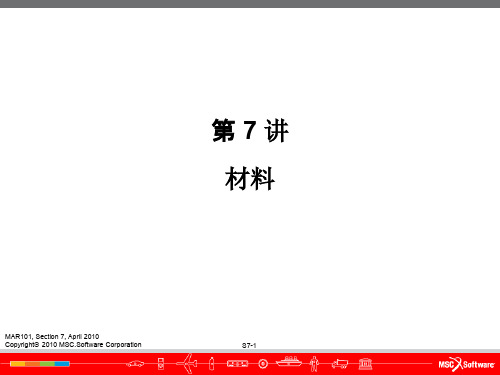
S7-12
弹塑性材料
● 弹塑性材料通过弹性部分和塑 性部分的应力应变曲线定义。
屈服准则
● 要选择硬化定律、屈服准则和 应变率方法
硬化定律 应变率方法
MAR101, Section 7, April 2010 Copyright 2010 MSC.Software Corporation
S7-13
硬化定律
Equivalent Stress
在MSC Marc Mentat中用ADD POINT输入上表中数据。生成的 曲线如下图所示
300 250 200 150 100
50 0 0
Plastic Strain vs. Equivalent Stress
0.02 0.04 0.06 0.08 0.1 0.12 0.14 0.16 0.18 0.2 Plastic Strain
S7-23
Extrapolated
VON MISES屈服面(各向同性)
应力-应变关系曲线在MSC PatranMarc中被定义为场
S7-16
颈缩
● 应变较大时,金属可能会经历 局部高度拉伸并缩小的现象, 称之为颈缩(necking)。
● 金属发生颈缩时的名义应力比 其极限强度要低得多。
● 影响颈缩的因素:
● 试样的几何形状
● 试样本身的自然状态(是拉伸或 压缩)
● 应力和应变的度量 (名义应力 和应变)
性应变为零。因此在定义材料性质时,
100
要从总的真实应变中减去该点的弹性应
50
变值。
0
0
Plastic Strain 0.00000E+000 1.00000E-003 3.00000E-003 7.00000E-003
MSC.Marc计算弹塑性梁的最优载荷位置操作过程

第一章绪论1.1研究意义与国内外研究现状对于弹塑性悬臂梁的研究作为力学科研的基础,已经广泛应用于水利水电、建筑工程结构、建筑材料,机械设计制造等方面。
特别是在建筑工程结构领域,大部分组成均为弹塑性悬臂梁,其由于材料的不同,应用领域的差异等情况,需要从实际工程角度考虑进行研究与分析,从而为以上所述领域提供相关的资讯信息。
因此,研究好弹塑性悬臂梁的性质是对社会生活、工农业生产等方面具有极为深刻的意义。
目前,弹塑性悬臂梁的研究已经完全计算机化,特别是ANSYS,MARC,PRO/E等大型有限元商用软件的广泛运用,更使其研究简便化、通用化,从最广泛研究的方向——工程设计角度的计算方向考虑,对弹塑性悬臂梁内力按暂不考虑塑性内力重分布的弹塑性力学方法计算[1]。
弹塑性悬臂梁在实际应用中已经发展了多种适应不同领域发展方向研究成果,我国长安大学在此项领域里发挥着重要作用,典型的诸如该校发明的抗侧力结构体系——钢板悬臂梁;其利用有限元分析软件分析了两侧加劲钢板悬臂梁的弹塑性屈曲性能,讨论了悬臂俩梁跨高比、宽厚比等参数对钢板悬臂梁屈曲性能的影响。
得出了较为优化的结果[2]。
为实现结构刚度可在一定范围内渐变,同时充分发挥组合钢板的性能,该校还对此研发出了新型高层抗震加固结构体系一组合悬臂梁【3】,并用实际证明该结构恢复力模型可用于组合悬臂梁结构的弹塑性反应分析。
1.2通用有限元软件MSC.Marc软件简介作为国际上第一个通用非线性商用有限元软件MSC.Marc软件从20世纪70年代处诞生,一直紧跟有限元理论和计算机硬,软件发展的最新进展。
MSC.Marc是功能齐全的高级非线性有限元软件的求解器,体现了有限元分析的理论方法和软件实践的完美结合。
它具有极强的结构分析能力。
可以处理各种线性和非线性结构分析包括:线性/非线性静力分析、模态分析、简谐响应分析、频谱分析随机振动分析、动力响应分析、自动的静/动力接触、屈曲/失稳、失效和破坏分析等。
Marc2010在Windows Xp3平台上单机多CPU并行运算安装

首先,用户要具有管理员级别。
本机用户名为:administrator密码为:XXX 在控制面板----用户帐户中设置密码第一步:安装Microsoft .NET Framework在Microsoft网站下载Microsoft .NET Framework 2.0及以后版本进行安装。
成功安装后推出第一步:安装许可管理程序1、生产license文件通过第一步和第二步生成license文件,以供安装使用。
License应支持并行运算。
2、安装MSC.licensing点击:是-------next-------next-------next-------next寻找第一步生成的license ,选中打开。
确定。
完成。
3、安装MSC.Marc安装过程中如果需要解除限制,请解除Next否完成MSC.Marc安装。
4、设置Marc启动属性在marc桌面图标点击右键-----属性在“起始位置”中输入MARC默认的运算文件夹如下图(不是安装文件夹),应用----确定。
确认Marc能正常启动。
关闭marc。
第三步:设置windows属性1、运行注册表:开始------运行把HKEY_LOCAL_MACHINE\SYSTEM\CurrentControlSet\ Control\Lsa—“forceguest“:REG_DWORD的值改为“0”2、开始------运行-----gpedit.msc组策略-----计算机配置-------管理模板---------系统---------远程过程调用----------RPC终点映射程序客户端验证--------鼠标右键---------属性--------已启用3、桌面图标“我的电脑”-----鼠标右键------系统属性------高级-------性能,设置-----------数据执行保护-------仅为基本windows程序和服务启用DEP。
确定。
第六步 Marc2010并行运算设置1、打开marc2010安装目录C:\MSC.Software\Marc\2010\marc2010\intelmpi\win32\bin运行:wmpiregister.exe输入管理员名称和口令(右图)。
MSC_MARC单机多核并行计算示例

MSC MARC2011单机多核并行计算示例并行计算可以有效利用本地或者网络计算机计算资源,提高计算效率,特别是针对一些计算规模相对较大的问题。
本文作为MARC单机多核并行计算的一个示例。
测试平台:WIN7 64Bit MARC20110、提前设置将电脑名字最好改为administrator,或者通过修改电脑名称,会使user和display后面的名子保持一致。
改电脑名字:计算机右键—属性—更改设置—更改—计算机名1、启动多核运算打开dos界面输入(1)D:按enter回车键(d为marc所在盘)(2)cd+空格+ D:\MSC.Software\Marc\2010\marc2010\intelmpi\win64\bin按enter回车键(3)ismpd+空格+ –install 按enter回车键(4)出现上图中的关闭窗口。
2、基本配置(1)在MARC安装目录下的intelmpi\win64\bin目录(32Bit计算机选择win32文件夹),运行wmpiregister.exe.(2)输入用户名(登陆windows的账户名,通常为administrator)及密码(若密码为空,需要重新设置一个密码),点击register按钮,下面的对话框中会出现“Password encrypted into the Registry”信息。
(3)运行ismpd.exe,或者到dos提示符下,进入该目录,运行ismpd -install。
假如提示都正常的话,到此即完成进行并行计算的前提条件了。
3、测试(1)在MARC安装目录下的intelmpi\win64\bin目录(32Bit计算机选择win32文件夹),运行wmpiconfig.exe(2)依次点击下面1和2.(3)红框中出现如果出现administrUnable to connect to 'administr:8678',sock error: generic socket failure, error stack:MPIDU_Sock_post_connect(1200): unable to connect to administr on port 8678, exhausted all endpoints (errno -1)MPIDU_Sock_post_connect(1216): gethostbyname failed, 请求的名称有效,但是找不到请求的类型的数据。
numeca并行计算培训教程xp
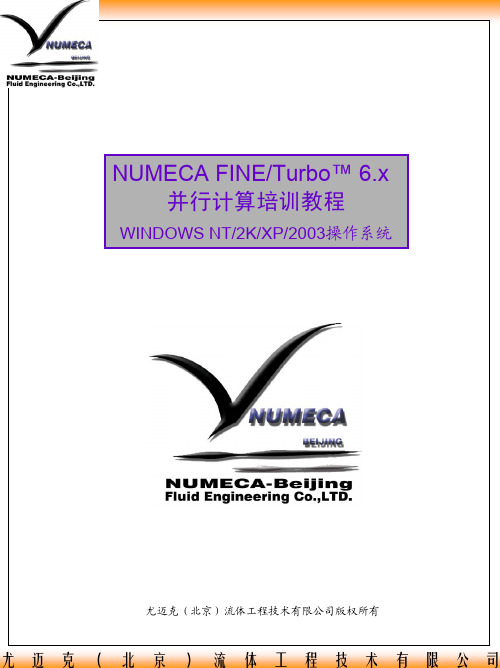
NUMECA FINE/Turbo™6.x 并行计算培训教程WINDOWS NT/2K/XP/2003操作系统并行计算前提条件1.为保证软件能够进行并行计算功能,需要在软件安装时安装并行计算功能(Parallel Computation)2.软件许可证需要包含并行计算特征(可电话咨询尤迈克公司进行许可证验证,以确认是否有并行计算功能。
多台PC分布式并行计算设定如果是单机多CPU并行计算设定,请跳至PageStep 1: 用户管理1. 添加用户在每一台并行机上创建一个相同的帐号及相同的密码。
例如,创建用户名numeca(也可是其它任意用户名),2. 为用户创建本地路径在用户属性中,添加本地路径,路径可为硬盘上任何已经存在的目录Step 2: 配置管理1. 编辑rhost.txt用文本编辑器打开c:\winnt\rhost.txt文件。
假设共有三台机器并行,主机名分别为PC1、PC2、PC3,则在rhost.txt文件中添加以下语句:PC1 numeca (注释:主机名用户名)PC2 numecaPC3 numeca2. 运行用户注册工具在NUMECA安装目录下(以FINE61-4版本为例),运行FINE61-4\bin\MPIRegister.exe,出现以下提示窗口:输入做并行的用户名,并连续输入两次用户登陆密码,“y”确认。
3. 重新启动计算机Step 3: pvm管理1.关闭所有用于并行机器上的正在运行的FINE软件2. 从任务管理器中删除pvm*.exe的进程,或者重新启动计算机3. 清除所有并行机器上c:\tmp目录下的pvm*.* 文件Step 4: 界面管理1.在主控机上以numeca用户登陆(其它机器可意任何帐户登录)2.启动FINE界面,并通过菜单Modules ÆTask Manager切换至Task Manager窗口,双击左侧的HOSTDEFINITION,进入HOSTS Definition页面3. 点击Add Host,在弹出是对话框中输入主机名、用户名以及操作系统Step 4: 界面管理(续) 4. Accept后弹出如下菜单系统完成主机添加,在HOSTNAME中会多出一计算机名。
marc中文基本手册-第七章表格功能的使用(TABLE)Word版

第七章表格功能的使用(TABLE)本章要点●如何定义表格●表格功能使用方法在MENTAT中,在边界条件定义、材料特性定义等过程常用到表格功能。
表格常用于定义一些变量对其它参数如时间、增量、温度、密度、塑性应变等的函数。
表格的纵轴是要定义的函数值,横轴是函数的自变量。
例如温度相关的杨氏模量,可用表格来表示。
21000 TABLE temp_young YOUNG‘SMODULUS其中temp_young为表格名,该表格用于定义杨氏模量与温度相关性。
横轴为温度,纵轴为杨氏模量。
实际的杨氏模量由21000与表格temp_young所描述的曲线的乘积表示。
在选择了TABLE菜单后,就会出现下图所示的菜单。
表格名的定义在菜单的上部有表格名定义的一些菜单命令:PREV、NEXT、NEW、NAME、REM、EDIT,使用方法可参照第三章BOUNDRYCONDITIONS中这些命令的使用方法。
READ 从文件中读取表格WRITE 将表格以文件形式存储表格的显示SHOW TABLE/SHOW MODEL用于选择显示表格还是分析用的模型。
表格类型的指定TABLE TYPE用于选择横坐标变量。
nonetime 时间或增量相关边界条件定义时使用。
temperature 材料温度相关性定义时使用。
density 材料密度相关性定义时使用。
plastic_strain 屈服应力与塑性应变相关(加工硬化)定义时使用。
strain_rate 屈服应力与应变速率相关定义时使用。
频谱分析时定义输入移谱使用。
response_spectrum_frequencyOPERATION OPERATION菜单组中有一些对表格进行操作的菜单命令。
ADD POINT 在表格上增加一个数据点,可在键盘上输入X、Y值,或用鼠标直接在表格增加,将<↑>移至合适位置后按<ML>。
REMOVE 从表格上删除一个数据点,可在键盘上输入要删的数据点号,或将<↑>移到合适位置然后按<ML>。
- 1、下载文档前请自行甄别文档内容的完整性,平台不提供额外的编辑、内容补充、找答案等附加服务。
- 2、"仅部分预览"的文档,不可在线预览部分如存在完整性等问题,可反馈申请退款(可完整预览的文档不适用该条件!)。
- 3、如文档侵犯您的权益,请联系客服反馈,我们会尽快为您处理(人工客服工作时间:9:00-18:30)。
marc并行计算配置步骤详细说明
若要使用副程式(user subroutine),請先安Fortran (Compaq Fortran
6.6b 或Intel Fortran 8.0 or Later)
DDM
•Marc 可安裝在所有的電腦上(Share Installation) ,也可只安裝在一台電腦上(Distribute Installation)
•所有的電腦必須有相同使用者帳號及密碼(本例為帳號為aaa密碼為ppp
•所有電腦至少有一個目錄供分享,當主機分配運算工作時會將相關檔案自動放至該目錄(本例為d:\test\ddm)
•詳細資訊可參考marc_install_instruct.pdf
1700@abc License sever 所在電腦名稱
•鍵入net share >
cd\MARC2005\marc2005\tools
•Login:aaa
•Domain:Local(如果電腦不在Domain內就鍵入Local)•Password:ppp
PS: aaa/ppp為登入本機
時的帳號/密碼
•開始 執行 輸入regedt32 確定
•在HKEY_LOCAL_MACHINE\SYSTEM\CurrentControlSet\Control\Lsa 找出“forceguest”將DWORD值改為1
GENERATE Enter Number of Domains:鍵入2 (2台電腦或2個CPU) USE DDM ID Domain
PS:本例假設為兩台
電腦平行處理
•將該檔案存為hostfile
PS:本例假設為兩台電腦進行平行運算,
名稱各為computer1 及
computer2
•DDM設定完成,可以正常執行Marc
安裝完成,可以快樂地使用Marc 的平行運算了。
